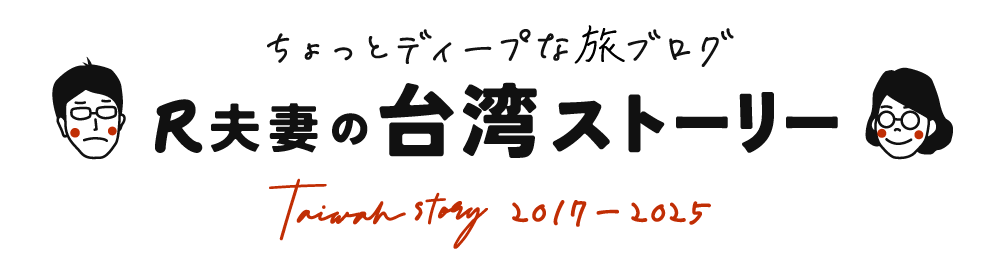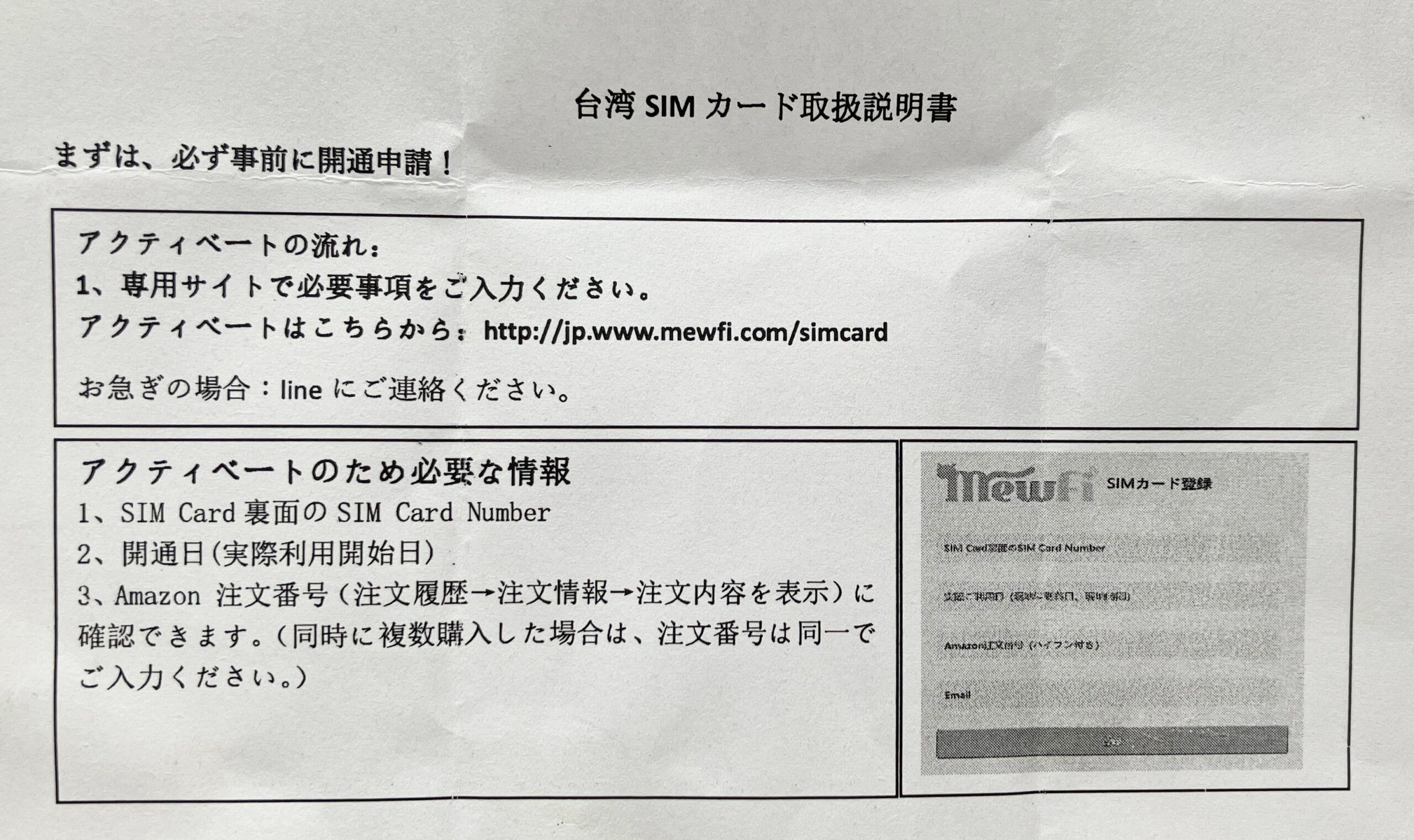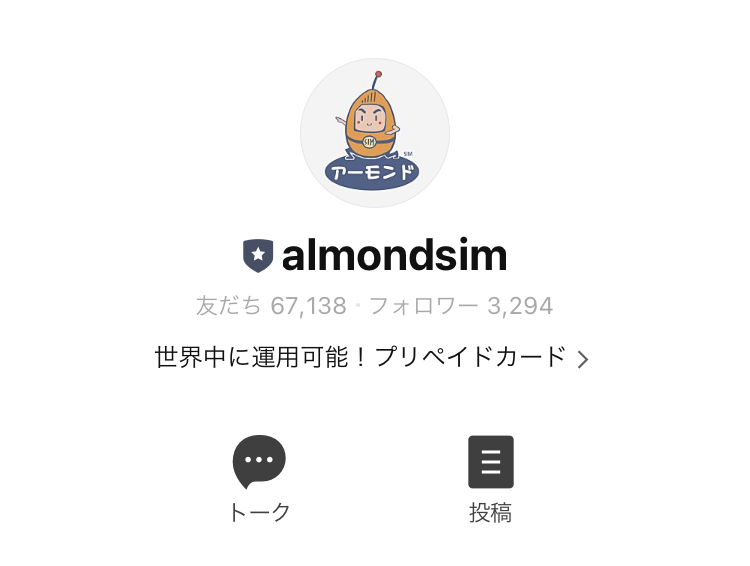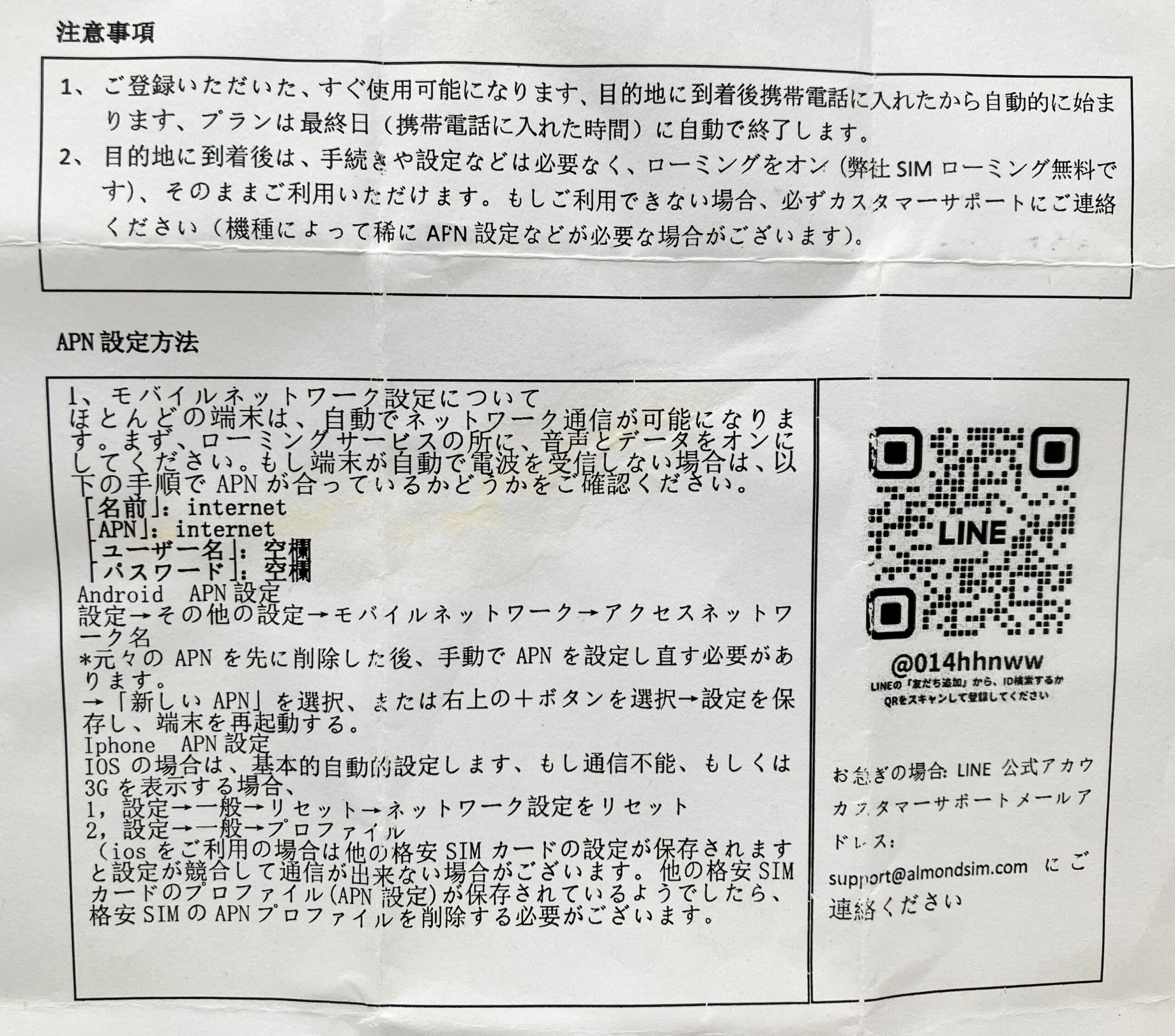どうも、3泊4日の台湾旅行に行く妻です
旅行中のネット環境は今まで夫に任せっきりだった私ですが、今回は1人旅。
自分なりに調べて自力でやってみましたので、覚え書きとして残したものを、ご紹介したいと思います!
「プリペイドSIMカード」を使ってみた

そもそも「プリペイドSIMカード」とは?
通信料金を先払いして購入するSIMカードです。
ネットで事前購入→旅先に到着したらスマホに挿入→現地の通信回線をすぐ利用できる
という感じです。
台湾旅行の場合、台湾の大手通信会社「中華電信」「遠傳電信」「台湾大哥大」などの回線を利用することができます。
最近では、物理的なSIMカードがなくてもオンラインで利用できる「eSIM」なるものがありますが、使ったことがなく、少し不安だったので、いつも通り物理的なSIMカードにしました。
事前準備 4ステップ
STEP1. Amazonで購入する
今回は3泊4日の旅行ということで、まずは試しにAmazonで、なかば闇雲に検索してみました。

「台湾旅行 SIMカード 3泊4日」で検索!

こんな調子でめちゃくちゃ適当に検索しましたが、色々出てきました。
クチコミを拝見し、万が一の際にサポート体制が整っていそうな(LINEで問い合わせ可能)下記にしました。
こちらのmewfiのSIMカードの場合、利用可能期間は3日間〜15日間まで細かく選べました。
私の場合は3泊4日ですので、4日間を選択。

4日間で税込990円でした!安い~
mewfiのプリペイドSIMカードの特徴
①4日間、4G高速データ通信を使い放題で利用でき、データ容量は無制限。
ただし1日の使用量が1GBに達すると最大通信速度が256kbpsに低下します。(翌日の現地時間0時に自動的にスピード制限は解除される)
②電話番号はないが、LINEやSkypeなどで音声通話が可能。
③SIMフリー端末のみ利用可能。
SIMロックされている機器やHUAWEIシリーズ、Galaxyシリーズ、ソニーXPERIA XZ1は対応外。

ちなみに私の機種はiPhone SEのSIMフリー機種で、普段の通信はpovoを契約しています
④日本語マニュアル付き。
⑤LINE公式アカウントにて、中国語、英語、日本語のカスタマーサービスあり。
⑥SIMカードは3 in 1サイズに対応可能。(標準・micro・nano)切れ目を指で軽く押すと希望サイズになる。
⑦使い捨てなので、利用後に SIMカード の返却は必要なし。
STEP2. 開封しよう
SIMカードが届きました!早速開封。
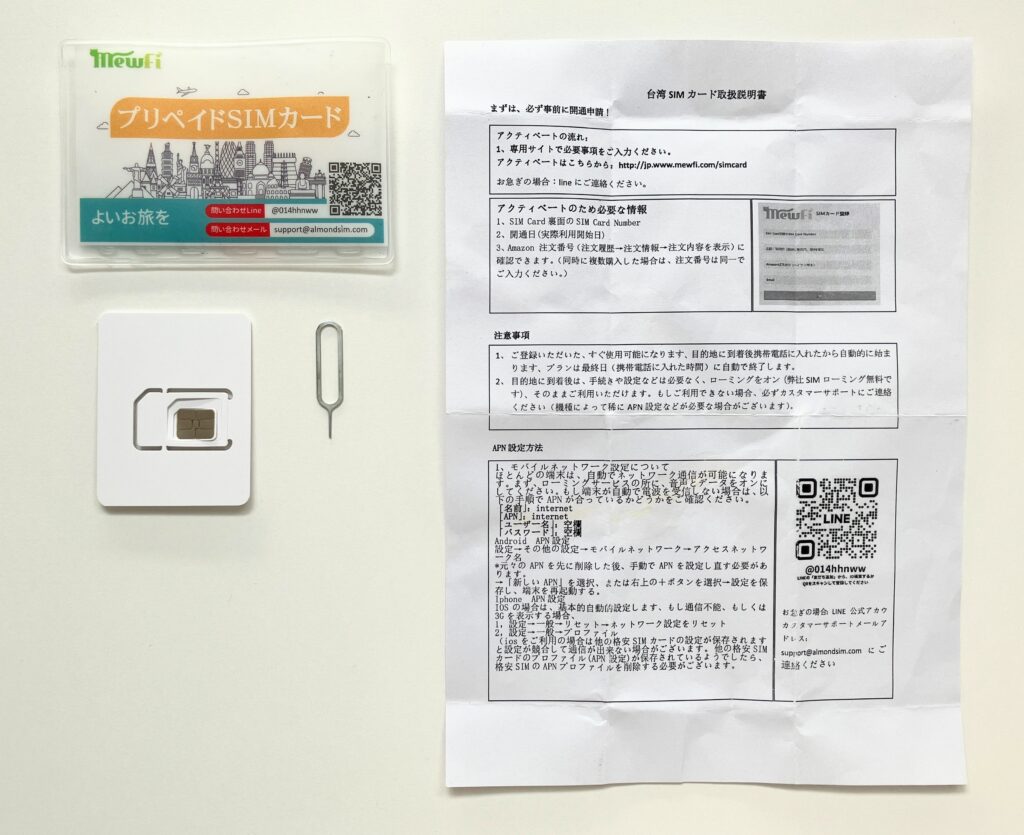
内容物は4点です。
・プリペイドSIMカード
・プリペイドSIMカードのケース
・SIM取り出し用ツール
STEP3. アクティベートしよう
取り扱い説明書通り、まずは利用の準備として「アクティベート」というのをやってみます。
説明書に記載のある専用サイトに飛びますとこのような画面が現れます。
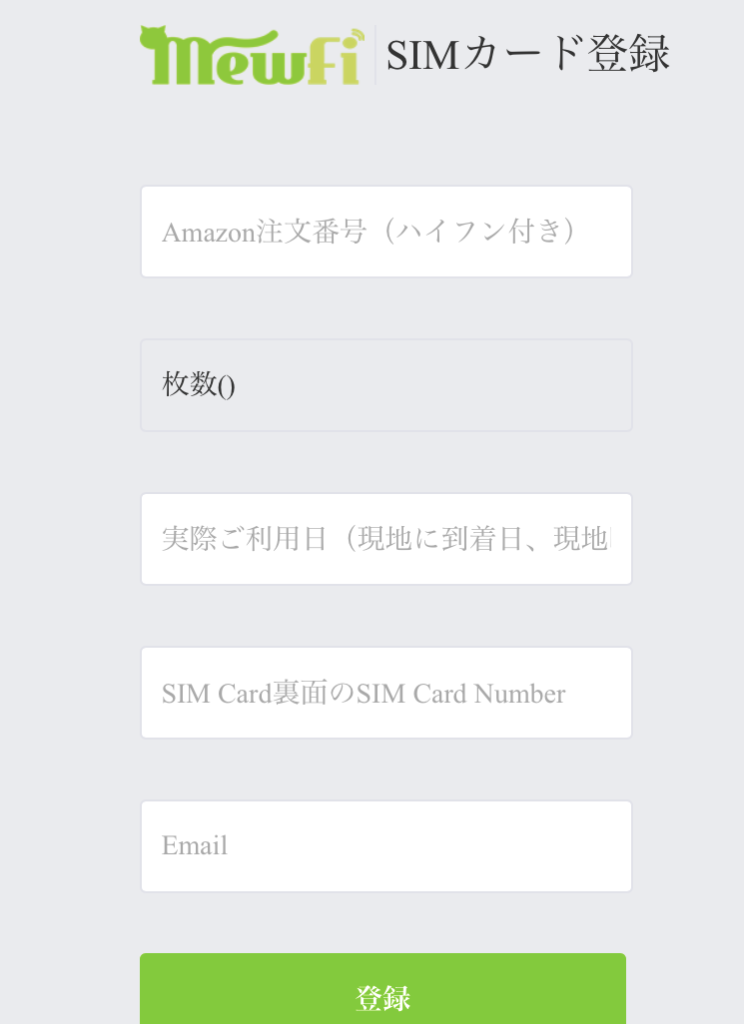
入力項目は4つです。
・利用開始日
・SIMカード裏面記載の番号
・メールアドレス

利用開始日の1日前までにアクティベートする必要あり!当日登録だと開通までに3~24時間かかる場合があるそうです
STEP4. LINEの友達登録をしておく
現地でうまくつながらなかったときにすぐに問い合わせできるように、取扱説明書にあるLINE公式アカウントを友達登録しておきましょう。
これで、旅行前の準備は完了です!
台湾に着いたらやること 4ステップ
台湾到着後に行う設定に関しては、取扱説明書の下面に書いてあります。(日本語がちょっと変ですが)
内容は、ざっくり以下の3点でした。
STEP1. SIMを挿入し、ローミングをオン

ついに台湾の空港に到着~
飛行機から降りたらまずネット環境を整えましょう!
プリペイドSIMカードを差し込み、ローミングをオンにします。
「ローミングをオンする」とは、簡単に言うと台湾の回線をつかむための動作です。
「設定」→「モバイル通信」をクリック。
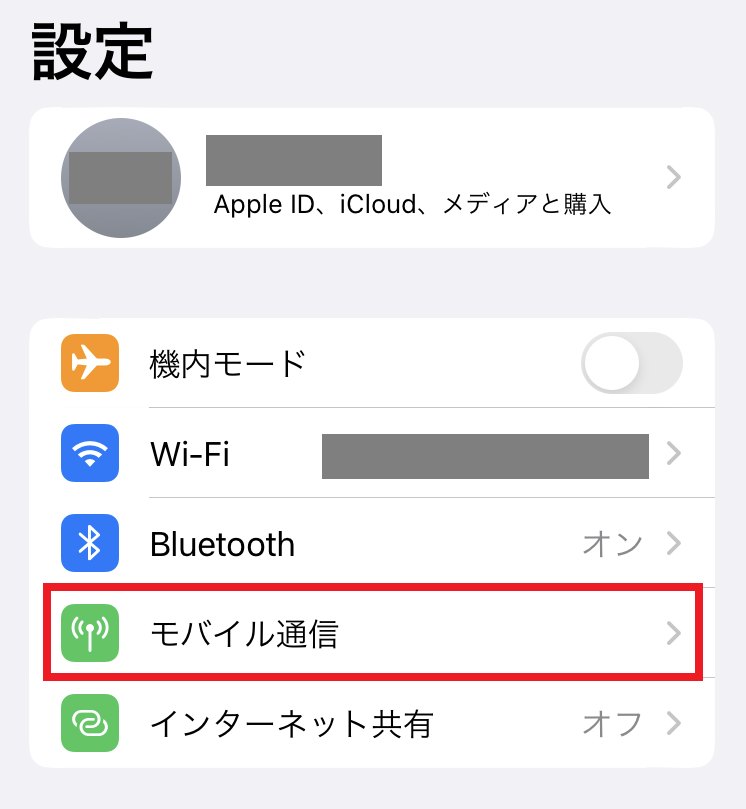
「通信オプション」をクリック。
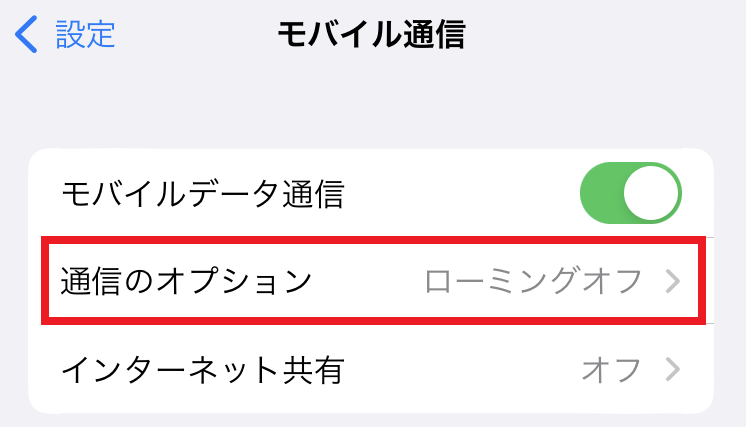
「データローミング」をオンにする。
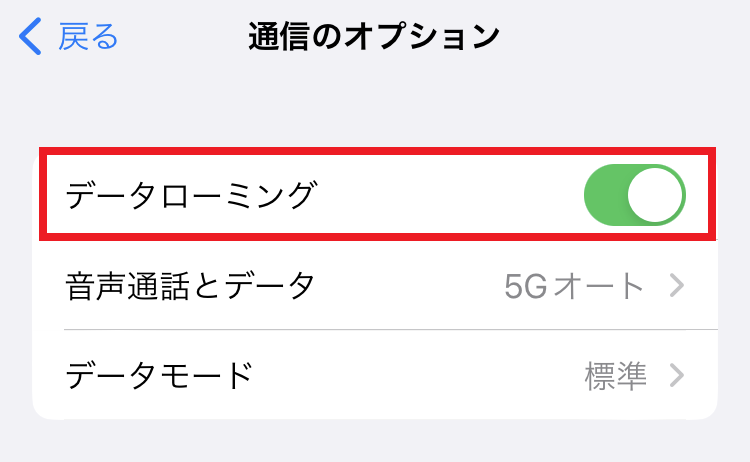
左上のアンテナや「モバイル通信」の「ネットワーク選択」が自動的に「中華電信(Chunghwa Telecom)」の表記になります。
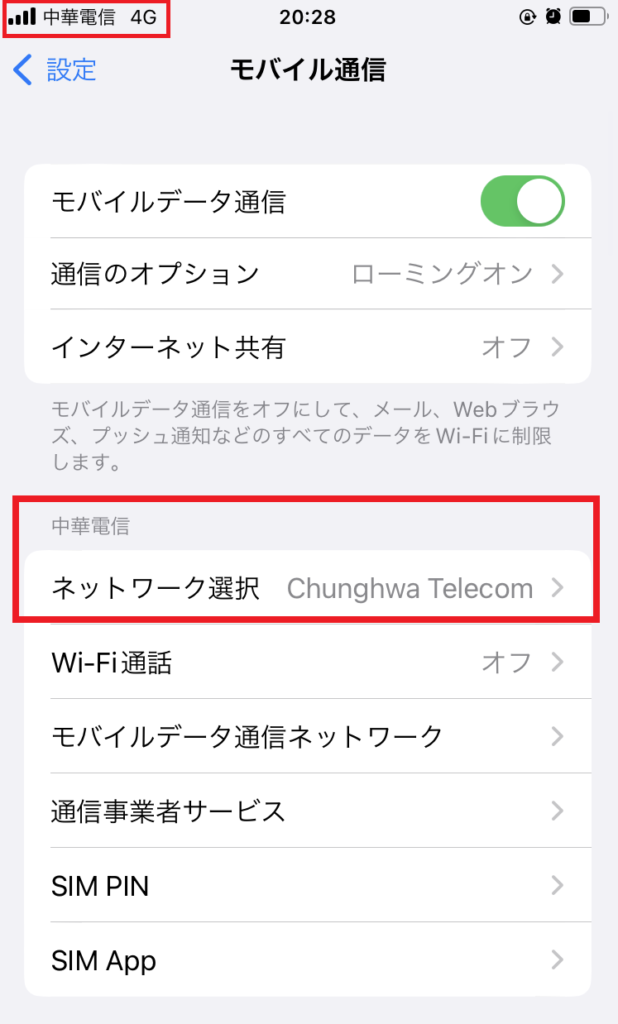
うまくつながらなかったら、焦らず再起動してみましょう。
STEP2. 接続できない場合はAPN設定へ
「APN設定」とは、ざっくり言うと「日本で普段使用している回線設定(プロファイル)が邪魔をしている可能性があるので削除し、再設定しよう」というアクションです。

通常は「ローミングをオン」にすればつながるらしいですが、もしダメだったら焦らずAPN設定もやってみましょう!
「設定」→「一般」をクリック。

「VPNとデバイス管理」をクリック。

「構成プロファイル」の項目をクリック。(私の場合はpovoですが、契約回線により表記は違います。)

「プロファイルを削除」をクリック。
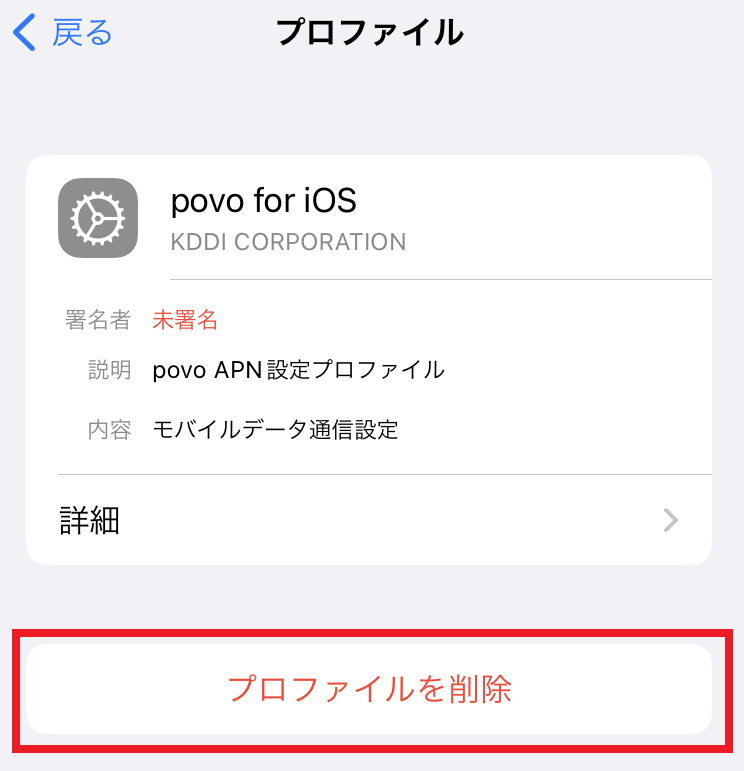
※機種によっては、さらにAPN設定をし直す必要があるようですが、稀なケースとのことですので省きます。iPhoneは大丈夫かと思います。おそらく・・・。
STEP. 3 それでもダメなら問い合わせる
どうしてもつながらない場合は、事前に友達登録しておいたLINEかメールから問い合わせしてみましょう。
そのために、まずFree Wifiにつなぎましょう。台湾の桃園空港や松山空港にはAirport Free WiFiがあるので便利です。
問い合わせの際は下記情報が必要なので、事前にメモっておくと安心ですね。
・SIMカードナンバー
・スマホの機種名
・画面のスクリーンショット
まとめ

気になる方は試してみてください~!